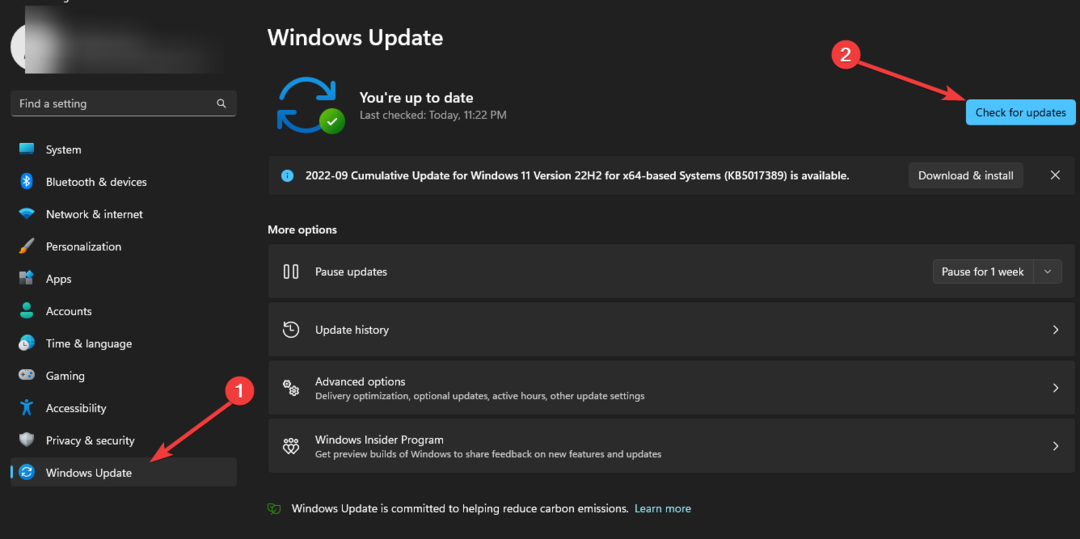- Po mnoho let byl notebook Dell XPS 13 sužován problémem nemožnosti řádného vypnutí. Takže uklidněte svou mysl. Nejsi sám.
- Mnoho uživatelů si také stěžovalo na nereagování ze strany společnosti. Pouze ti, kteří soukromě chatují s podporou, dostávají návrhy, jak problém vyřešit.
- Mezitím lze problém vyřešit tvrdým resetem systému. Zvýraznili jsme podrobný návod, jak to udělat, plus další řešení.
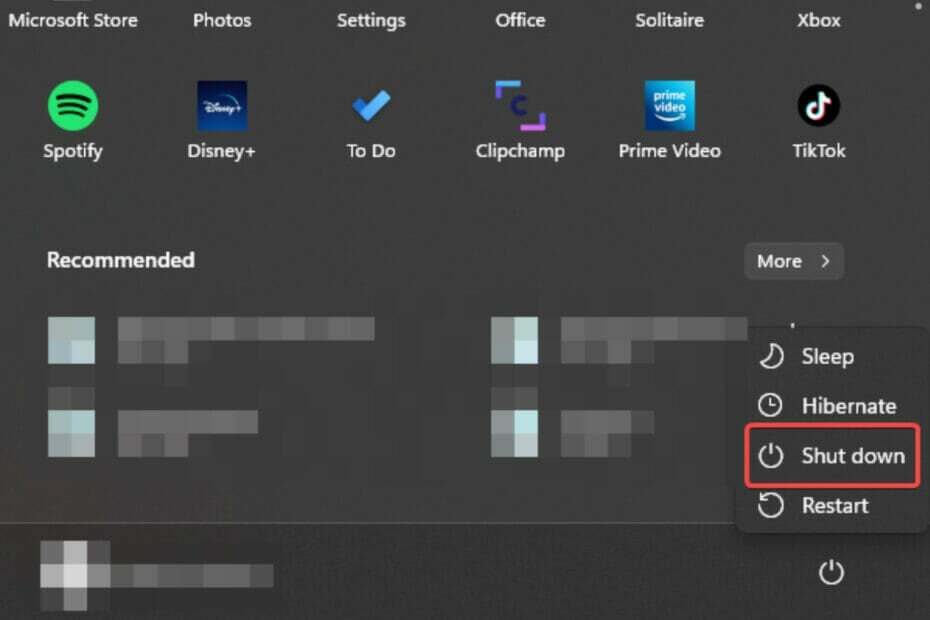
XNAINSTALUJTE KLIKNUTÍM NA STAŽENÍ SOUBORU
Tento software opraví běžné počítačové chyby, ochrání vás před ztrátou souborů, malwarem, selháním hardwaru a optimalizuje váš počítač pro maximální výkon. Opravte problémy s počítačem a odstraňte viry nyní ve 3 snadných krocích:
- Stáhněte si Restoro PC Repair Tool který přichází s patentovanými technologiemi (patent k dispozici tady).
- Klikněte Začni skenovat najít problémy se systémem Windows, které by mohly způsobovat problémy s počítačem.
- Klikněte Spravit vše opravit problémy ovlivňující zabezpečení a výkon vašeho počítače
- Restoro byl stažen uživatelem 0 čtenáři tento měsíc.
Pokud se váš Dell XPS 13 nevypne, nejste sami. Tento problém trvá roky a zdá se, že společnost Dell neudělala nic zásadního, aby problém trvale vyřešila.
Zejména mnoho uživatelů napříč fóry Vlastní web společnosti Dell hořce si stěžoval na problém, ale z neznámého důvodu společnost obvykle požaduje, aby uživatelé soukromě chatovali s její podporou pro návod, jak to opravit.
Jak vypnu svůj Dell XPS 13?
1. Zakažte možnost rychlého spuštění
- OTEVŘENO Windows vyhledávání stisknutím Okna klíč + Q.
- Typ kontrolní panel. Vybrat Kontrolní panel v seznamu výsledků. Klikněte OTEVŘENO obědvat.
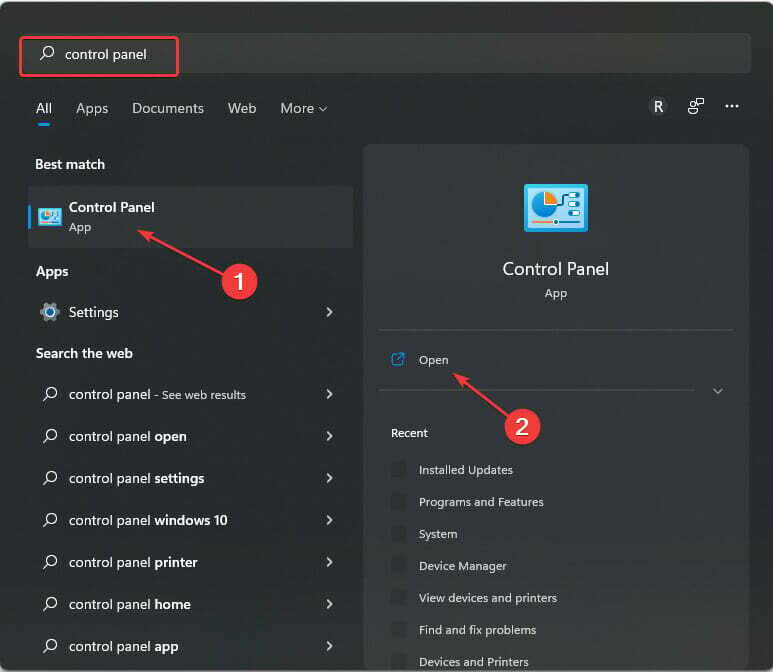
- Typ Napájení v Vyhledávací pole. Dále vyberte Změňte činnost tlačítek napájení.
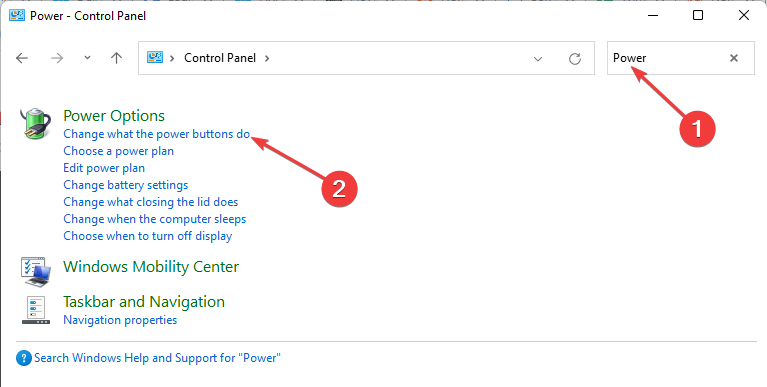
- Klíště Zapnout rychlé spuštění (doporučeno) pokud ještě není vybráno. Potom, Uložit změny.
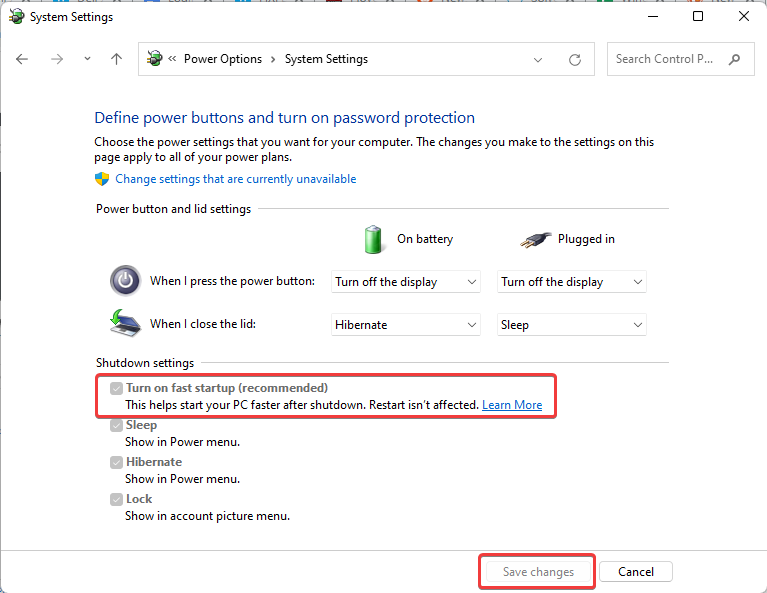
2. Vypněte Wake on LAN
- OTEVŘENO Kontrolní panel stisknutím Okna klíč + R. Potom zadejte Řízení a dále stiskněte Vstupte.
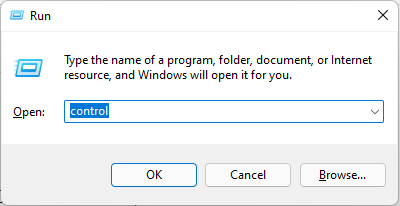
- Typ síťová připojení. Poté klikněte na Zobrazení síťových připojení.
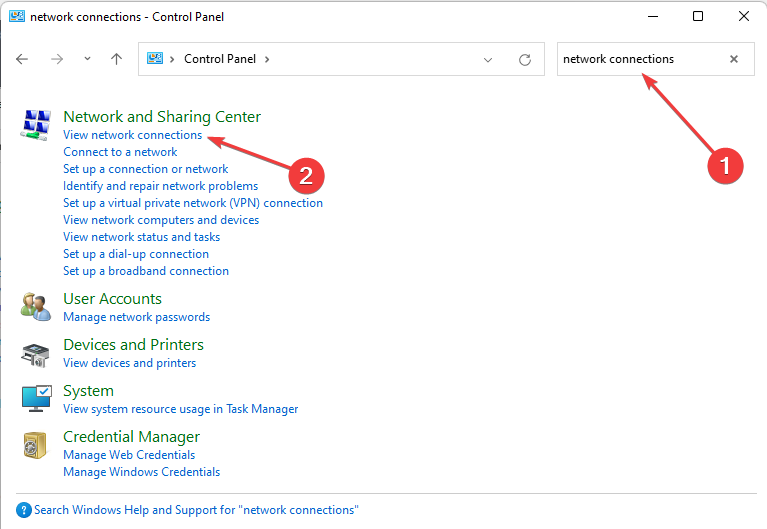
- Obvykle klikněte pravým tlačítkem myši na aktuální síť WiFi. Dále klikněte pravým tlačítkem na Vlastnosti.
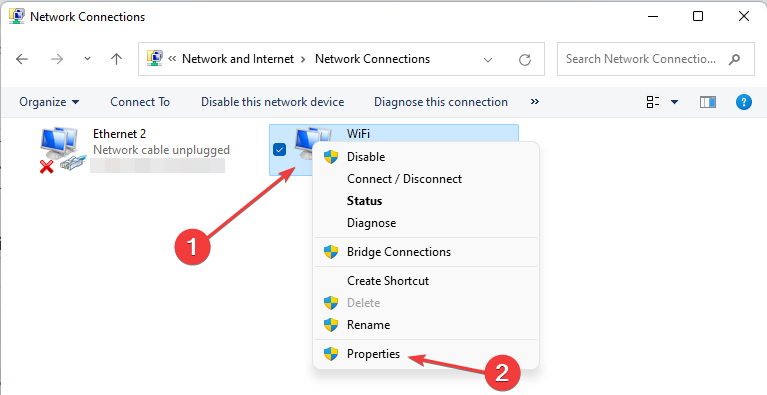
- S vytváření sítí vybráno, klikněte na Konfigurovat knoflík.
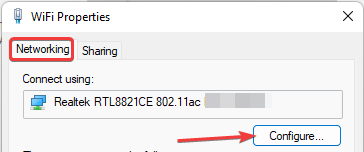
- Vybrat Řízení spotřeby. Ujistěte se, že Umožněte počítači vypnout toto zařízení, abyste šetřili energii možnost je zaškrtnuta. Poté klikněte na OK.
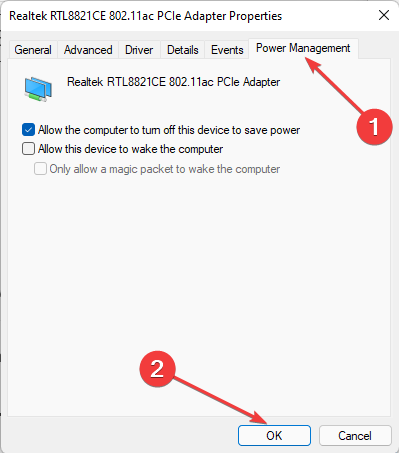
3. Proveďte tvrdý reset
- Odpojte všechna připojená periferní zařízení, jako je myš, klávesnice atd.
- Pokud je připojena napájecí zástrčka, odpojte ji od jednotky.
- Vypněte počítač přidržením tlačítka napájení, dokud se nevypne. Podržte déle po dobu 30 sekund, abyste vyčerpali zbytkovou energii ze základní desky.
- Zaváděcí systém s Tlačítko napájení.
- Počkejte, dokud se bootování nedokončí, a poté se pokuste normálně vypnout a zkontrolujte, zda se Dell XPS 13 nevypne.
- Přehřívání Dell XPS 17: 4 způsoby, jak rychle vyřešit problém
- Obnovení HP Recovery Manager není dokončeno: Opravte to v 5 krocích
- 3 potvrzené metody řízení rychlosti ventilátoru notebooku Acer
- 4 řešení, jak opravit systémově vyhrazený oddíl, který se netýká problému SSD
4. Spusťte nástroj pro odstraňování problémů
- OTEVŘENO Windows Search stisknutím tlačítka Okna klíč + Q.
- Typ nastavení nástroje pro odstraňování problémů v Vyhledávací pole. Dále vyberte OTEVŘENO.
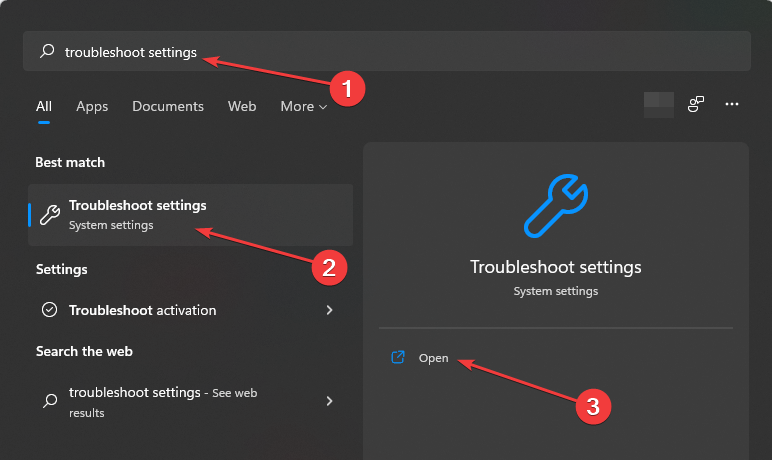
- Pokud ne Doporučené předvolby nástroje pro odstraňování problémů se zobrazí, vyberte Další nástroje pro odstraňování problémů.
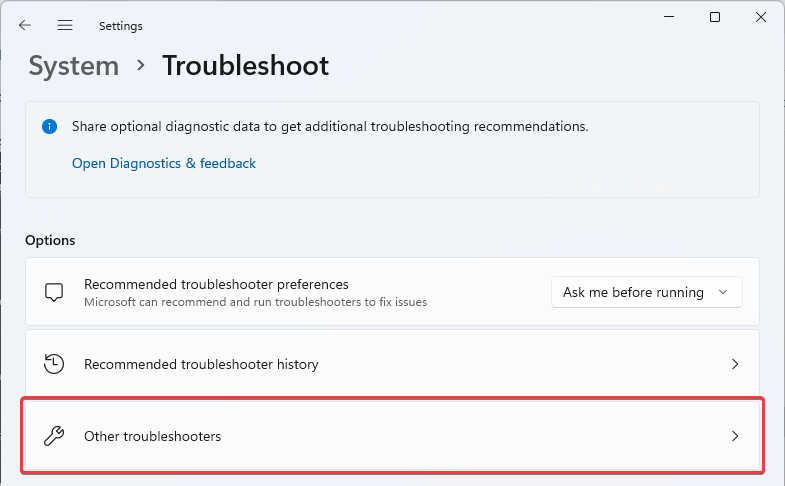
- Vybrat Běh pro Windows Update.
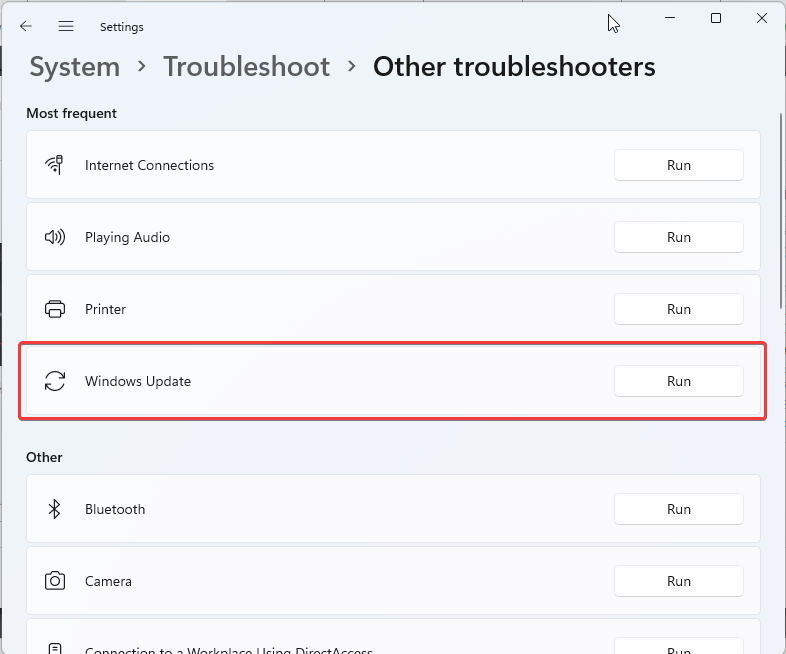
5. Upravte registr
- OTEVŘENO Běh stisknutím Okna klíč + R. typ regedit.

- Zadejte níže složku nebo ji zkopírujte a vložte do Adresní schránka:
HKEY_LOCAL_MACHINE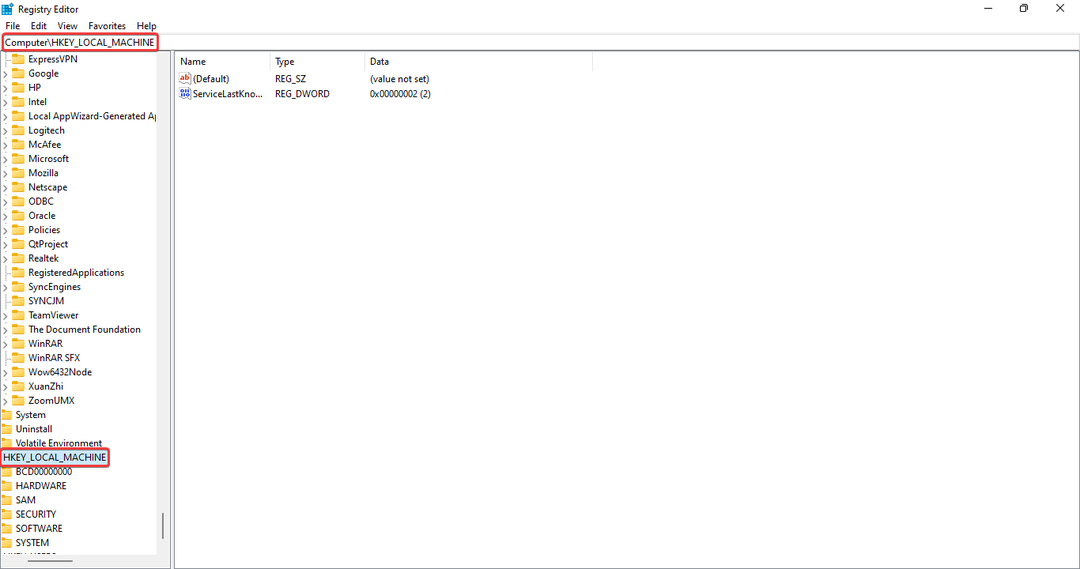
- Klikněte na malou šipku vedle HKEY_LOCAL MACHINE složka. Dále proveďte totéž pro složku SOFTWARE.
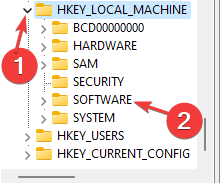
- Najděte a vyhledejte složku Microsoft. Rozbalte jej a posouváním vyhledejte Windows NT složka. Rozbalením složky vyhledejte Současná verze.
- Procházením vyhledejte a najděte Winlogon. Rozbalte jej a zároveň na něj klikněte. Tím se na panelu vpravo zobrazí nové soubory.
- Zkontrolujte, zda Vypnutí po vypnutí je uveden v panelu.
- Pokud ne, klikněte pravým tlačítkem na prázdné místo. Vybrat Nový. Dále vyberte DWORD. Přejmenujte DWORD tak jako Vypnutí po vypnutí. Dvakrát klikněte na nově vytvořený soubor. Dále zadejte 0 pro Data hodnota.
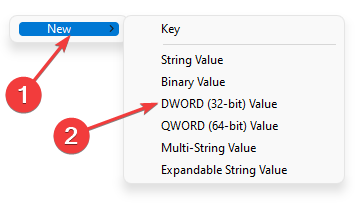
- Ukončete registr.
- Restartujte systém.
Do této doby by měl být problém s vaším Dell XPS 13 vyřešen pomocí kterékoli z metod, kterými jsme vás provedli výše. Systém lze nyní úspěšně vypnout bez použití tlačítka napájení k vynucení.
Ti, kteří prožívají Problémy s vypínáním Dell XPS 15 můžete si přečíst našeho průvodce, jak to opravit, v případě, že řešení popsaná v tomto článku pro vás nefungují.
Neváhejte se podělit v sekci komentářů, pokud jste schopni tento problém vyřešit jinou metodou.
 Stále máte problémy?Opravte je pomocí tohoto nástroje:
Stále máte problémy?Opravte je pomocí tohoto nástroje:
- Stáhněte si tento nástroj na opravu počítače hodnoceno jako skvělé na TrustPilot.com (stahování začíná na této stránce).
- Klikněte Začni skenovat najít problémy se systémem Windows, které by mohly způsobovat problémy s počítačem.
- Klikněte Spravit vše opravit problémy s patentovanými technologiemi (Exkluzivní sleva pro naše čtenáře).
Restoro byl stažen uživatelem 0 čtenáři tento měsíc.